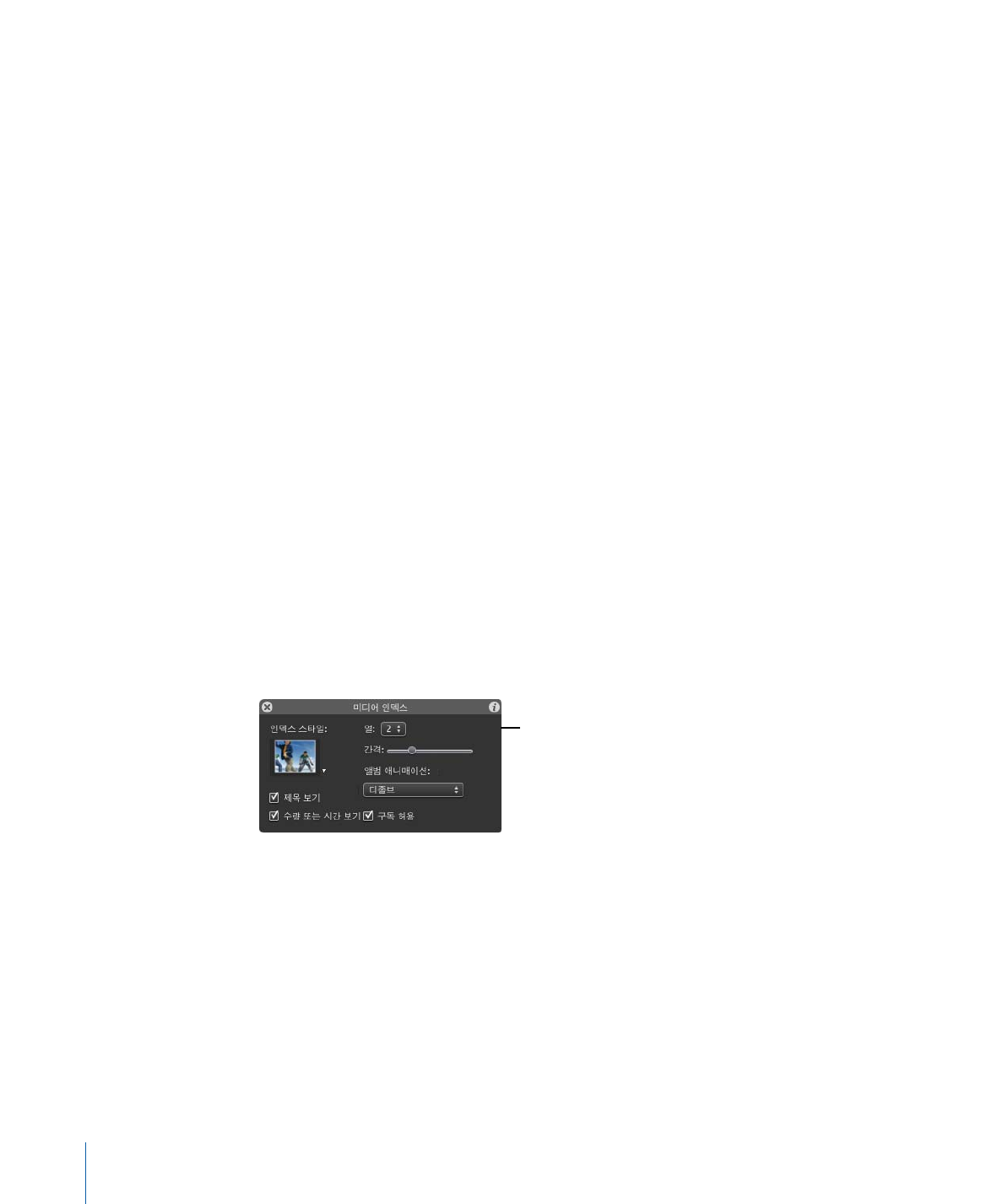
블로그 생성하기
블로그
란 다른 사람들이 읽을 수 있도록 웹에 게시하는 저널입니다
.
블로그
(Blog)
란 단어는
Web
Log
의 줄임말입니다
.
새로운 게시물이 발행되면 이전 게시물은 항상
저장함
에서 접근할 수
있습니다
.
일반적으로
,
블로그는 최신 항목이 먼저 나타나도록 구성됩니다
.
14
제
2
장
iWeb
배우기
미디어 인덱스 윈도우를 사용하여
나의 앨범 인덱스 페이지의 레이아웃
및 포맷을 변경하십시오
.
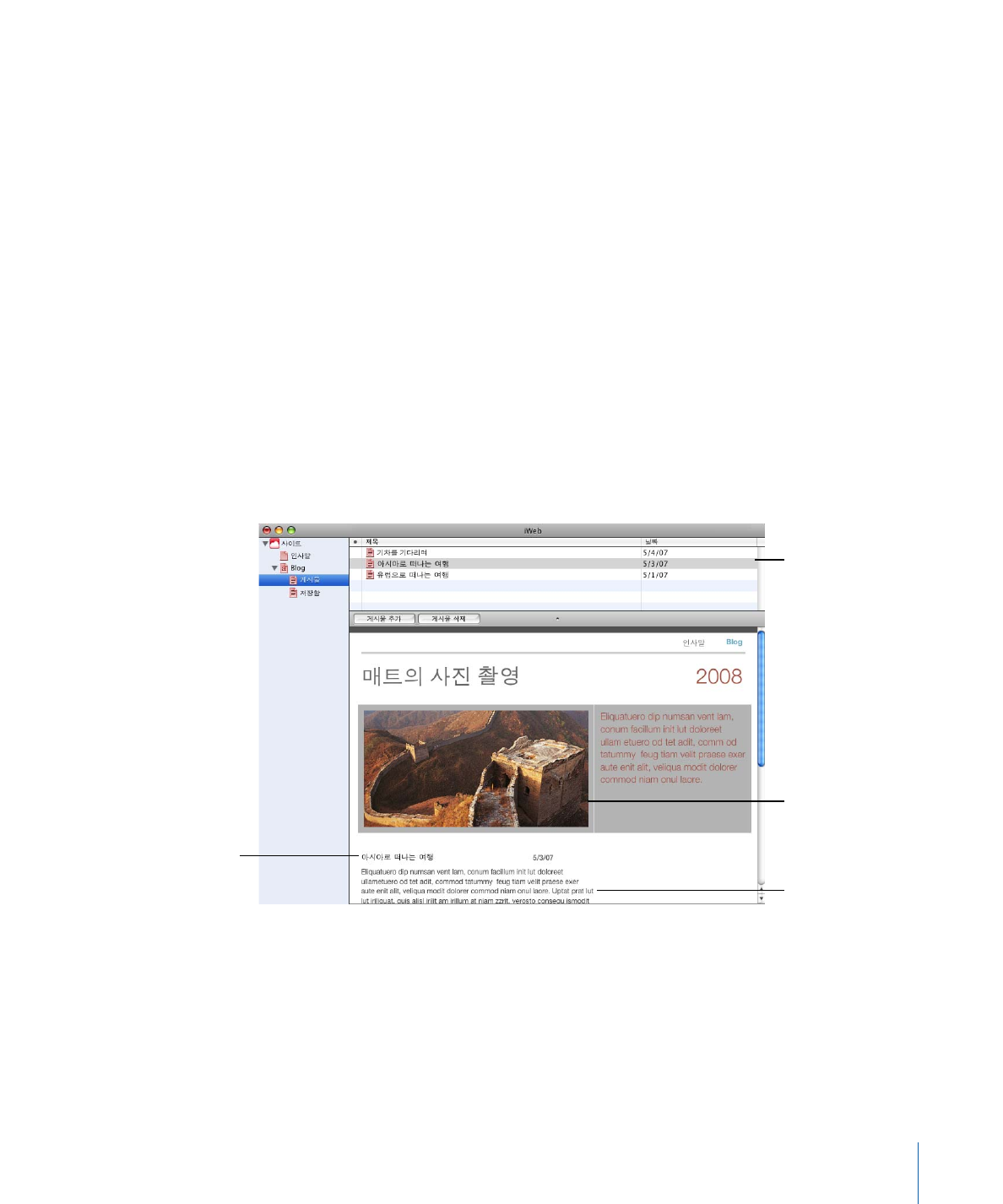
iWeb
는 블로그와
Podcast, 2
가지의 블로그 템플릿을 제공합니다
. podcast
는 인터넷 라디오나
TV
프로그램과 같은 오디오 또는 비디오 파일입니다
.
여러분만의 고유한
podcast
를 생성하고
방문자들이 이들을 하나씩 다운로드할 수 있게 하거나
,
방문자들이 구독을
통해 자동으로 새로운 에피소드를 다운로드할 수 있게 할 수 있습니다
.
Blog
및
Podcast
템플릿 모두에 오디오와 비디오를 추가할 수 있습니다
.
이 튜토리얼에서는 웹 사이트에 블로그를 추가하고 새로운 게시물을 추가하는 방법을 배웁니다
.
블로그를 추가하려면
,
1
추가
(+)
단추를 클릭하십시오
. (
또는
,
파일
>
새로운 페이지를 선택하십시오
.)
2
템플릿 선택 화면 내 왼쪽 목록에서 테마를 하나
(
이 튜토리얼에서는 모던 프레임을 사용
)
선택하십시오
.
3
오른쪽에 있는 축소판에서
Blog
를 선택하고 선택을 클릭하십시오
.
첫번째 블로그 게시물이 현재 날짜와 함께 나타납니다
.
4
위치 지정 텍스트를 이중 클릭하여 여러분만의 고유한 제목과 본문을 생성하거나 날짜를
변경하십시오
.
블로그 템플릿 중 하나를 사용하여
(Blog
또는
Podcast)
페이지를 추가하면
,
사이드바에
3
개의
아이콘이 나타납니다
.
Â
블로그
는 여러분의 웹 사이트 방문자들에게 표시되는 페이지입니다
.
여기에는 가장 최신
게시물의 인용문
(
시작 텍스트
)
이 포함되어 있습니다
.
방문자들은“추가 읽기”를 클릭하여 전체
게시물을 볼 수 있습니다
.
제
2
장
iWeb
배우기
15
모든 항목이 여기에
나열됩니다
.
게시물
하나를 클릭하면 아래에
표시됩니다
.
이미지
,
오디오 파일 또는
동영상을 이 미디어 위치
지정자로 드래그하십시오
.
여기에 블로그 내용을
입력하십시오
.
여기에 게시물의 제목을
입력하십시오
.
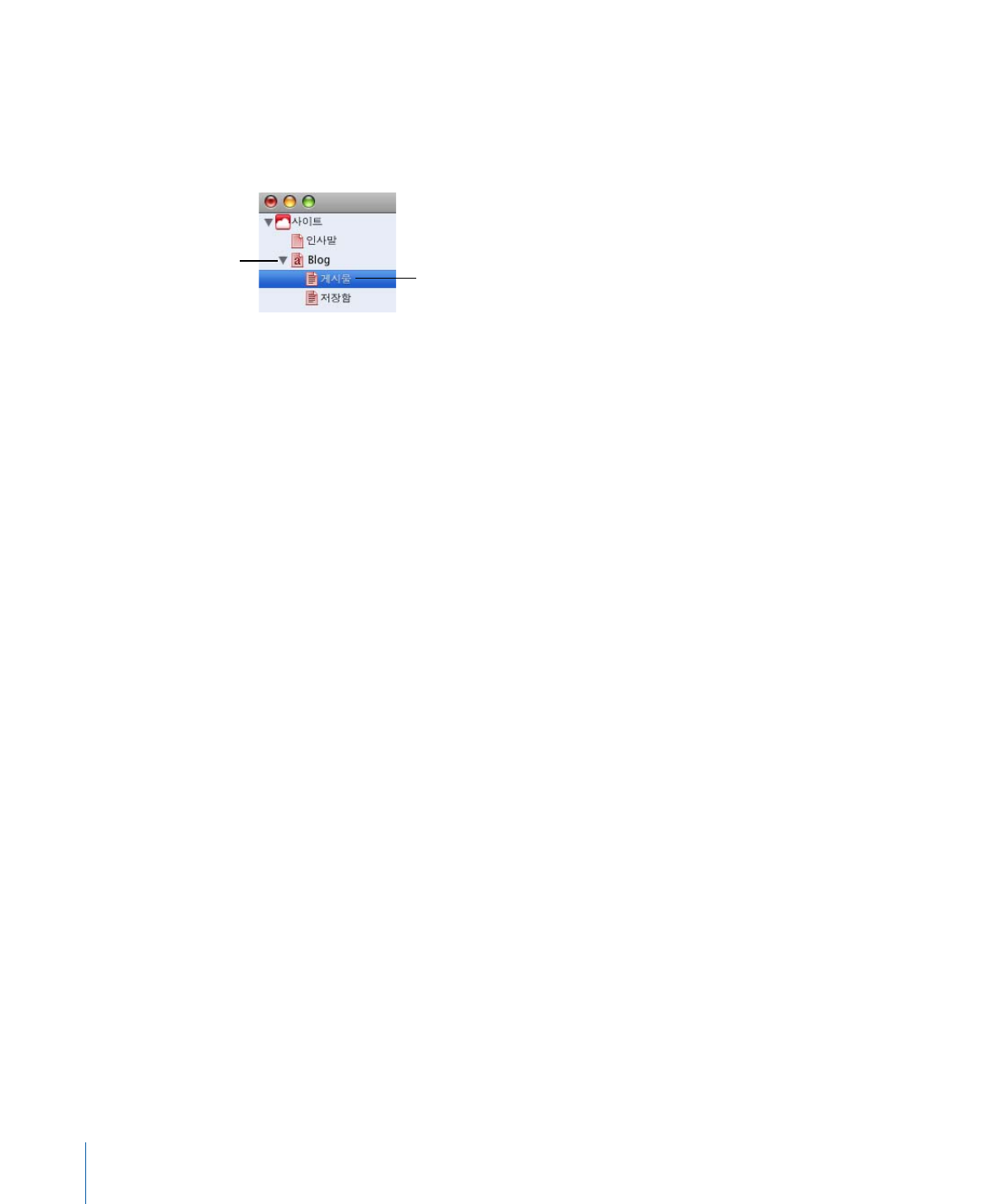
Â
게시물
은 블로그의 게시물을 생성하고 관리하는 곳입니다
.
웹 사이트의 방문자들은 이 페이지를
볼 수 없으며
,
방문자들이 주 블로그 페이지에서 인용문을 클릭하면 전체 게시물이 나타납니다
.
Â
저장함
에는 주 페이지에 나타나지 않는 게시물들을 포함한 모든 게시물이 들어있습니다
.
블로그 템플릿에는 주 블로그 페이지에 저장함으로의 링크가 포함되어 있습니다
.
새로운 블로그 게시물을 추가하려면
,
1
오른쪽에 사이드바에서 게시물을 클릭하십시오
.
2
오른쪽에 게시물 추가 단추를 클릭하십시오
.
새로운 게시물이 위치 지정 텍스트와 그래픽과 함께 제목 목록 아래에 나타납니다
.
3
오른쪽에 위치 지정 텍스트를 이중 클릭하여 제목을 변경하고 여러분만의 고유한 텍스트를
게시물에 추가하십시오
.
4
오른쪽에
iPhoto
또는 컴퓨터 내의 다른 곳에 있는 그래픽을 드래그하여 위치 지정 그래픽을
대치하십시오
. (
미디어 브라우저가 열려 있지 않다면 도구 막대에서 미디어를 클릭하고 사진을
클릭하여 사진에 접근하십시오
.)
서체 또는 배경 색상 변경과 같이 블로그 게시물에 변경을 가하면
,
다음에 동일한 포맷을 유지하여
게시물을 추가고자 할 때 게시물을 복제할 수 있습니다
.
여러분만의 고유한 포맷으로 새로운 게시물을 생성하려면
,
1
게시물 목록에서 복제하려는 포맷의 페이지를 선택하십시오
.
2
편집
>
복제를 선택하십시오
.
3
새로운 게시물에 대한 제목을 입력하고 새로운 컨텐츠로 텍스트 및 그래픽을 대치하십시오
.
16
제
2
장
iWeb
배우기
게시물을 클릭하여 게시물을
작성하고 편집할 수 있습니다
.
저장함에는 주 페이지에
나타나지 않는 게시물들이
포함되어 있습니다
.
이 페이지는 웹 사이트의
방문자에게 표시되는 페이지
입니다
.
여기에 가장 최신의
블로그 게시물 중 일부가 발췌
되어 표시되며
,
저장함으로의
링크도 표시됩니다
.
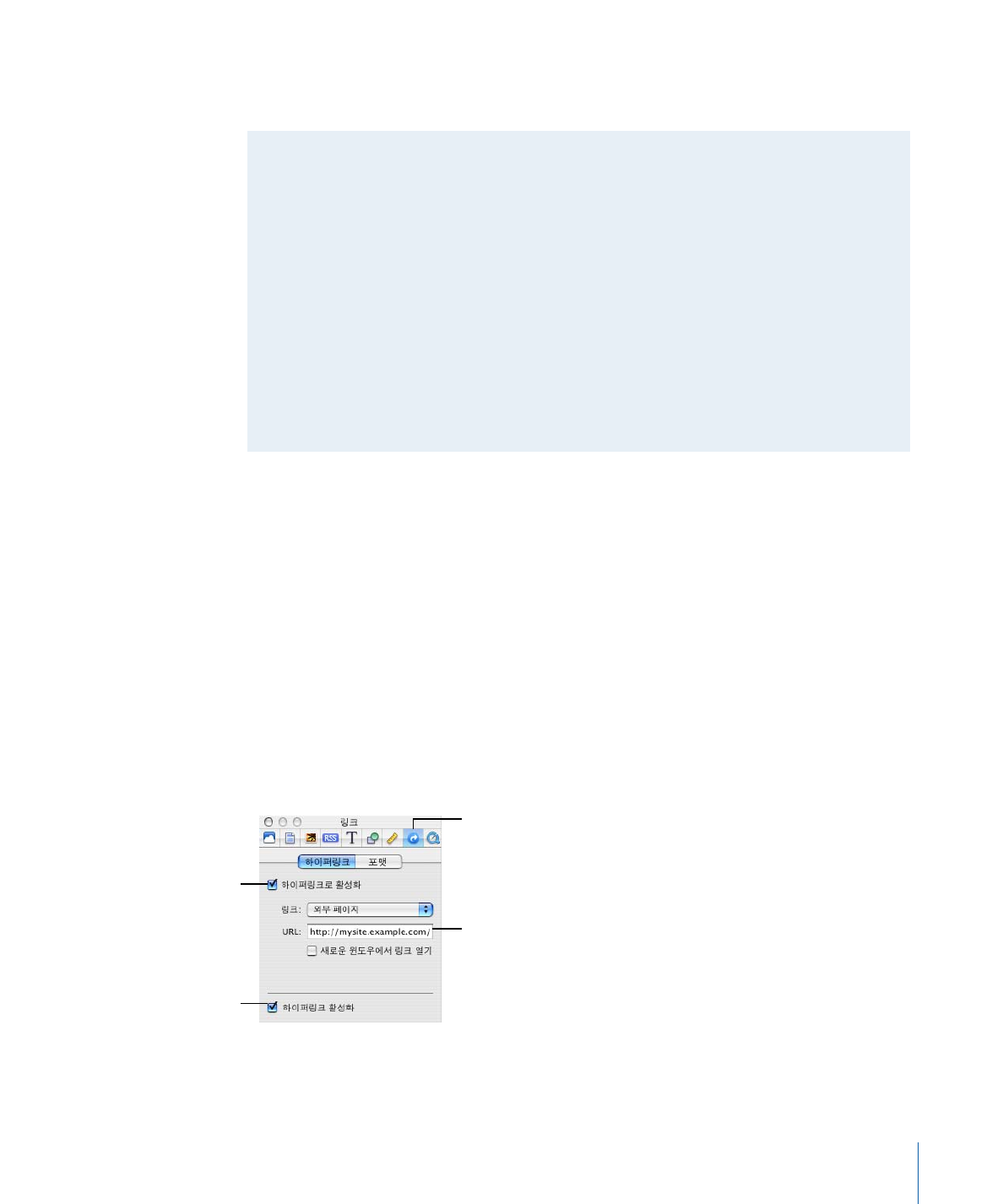
기존 블로그 게시물을 편집하려면
,
n
제목 목록에서 게시물을 선택하고 목록 아래에 있는 게시물에 변경을 가하십시오
.